Ako naformátovať jednotku Flash a ktorý systém súborov na výber - NTFS alebo FAT32

- 1629
- 506
- Mgr. Vavrinec Peško
Pri formátovaní jednotky Flash môžete vybrať systém súborov: NTFS alebo FAT32. Súborový systém (FS) je spôsob, ako zaznamenať a ukladať údaje na externej jednotke. Závisí to od jeho výberu, ako bude operátor fungovať, koľko sa na ňu zmestí, ktoré zariadenia môžu počítať a zaznamenávať informácie. Ale hlavný rozdiel je maximálna veľkosť uloženého súboru. Tieto FS majú rôzne vlastnosti a rôzne účely. Je potrebné vopred rozhodnúť, prečo bude jazda použitá. Pochopte, ako naformátovať jednotku USB Flash v NTFS alebo FAT32, aké výhody každý systém súborov poskytuje a v ktorom bude užitočný. Aj keď nemáte určitý rozsah úloh pre dopravcu USB, má zmysel zistiť podrobnosti o súborovom systéme.

FAT32 a NTFS - Aký je rozdiel?
Jednou z charakteristík FS je veľkosť klastru. Toto je druh „sektora“ na flash diske. Predstavte si, že vidíte pole rozdelené do buniek. Ak do jedného z nich umiestňujete údaje, už tam nebude nič napísané. Aj keď tento sektor úplne nenaplnili.
Ak chcete zvoliť NTFS alebo FAT32 pre flash jednotky, musíte pochopiť konkrétny príklad. Predpokladajme, že veľkosť klastrov - 16 kilobajtov. Ak skopírujete súbor do nosiča, ktorý váži 8 kilobajtov, bude to trvať celú „klietku“. A nasledujúce údaje sa zaznamenajú v iných odvetviach. Ak posuniete dokument o 18 kilobajtov, dostane dva zhluky. A k nim sa nemôže pridať nič. A 14 kb voľného priestoru zmizne. V súlade s tým, čím menšia je bunka, tým viac údajov sa zmestí na jednotku.
Pred formátovaním jednotky USB Flash v FAT32 alebo NTFS pozrite si, ako je v nich minimálna veľkosť klastra. Závisí to nielen od systému súborov, ale aj od charakteristík jednotky. Pri čistení je možné túto hodnotu zvoliť ručne.
Vo väčšine prípadov je rozdiel medzi sektormi v FS malý. Ale v FAT32 je zmena klastra výrazne ovplyvnená výkonom. Tento súborový systém funguje oveľa efektívnejšie s veľkými „bunkami“. Pre NTFS optimálna veľkosť sektora - 4 kb. Pre FAT32 - 8 alebo 16 kb. Môžete si však vybrať ďalšie parametre.

FAT32 pokojne začína na počítačoch, v ktorých je málo RAM. Toto vám vyhovuje, ak chcete presunúť súbory a priečinky malej veľkosti na jednotku. S malým percentom fragmentácie funguje systém súborov rýchlo. Je kompatibilný s mnohými zariadeniami: fotoaparáty, televízory, predpony, hráči, tlačiarne. Údaje od operátora budú k dispozícii na akomkoľvek gadget.
Ak premýšľate o tom, ako naformátovať flash jednotku v FAT32, má zmysel zistiť o obmedzeniach. Súbory, ktorých veľkosť je viac ako 4 gigabajty, sa tam jednoducho nezaznamenajú. Zobrazí sa správa, že disk je plný. Ak plánujete ukladať filmy vo vysokej kvalite, táto FS nie je najlepšou voľbou. Ak na ňom prenášate fotografie alebo dokumenty, vyberte VEIL32.
V NTFS neexistujú také „prekážky“. Maximálna veľkosť súboru je obmedzená iba kapacitou jednotky. V tomto súborovom systéme je pamäť racionálne distribuovaná. Práca s viacúrovňovými katalógmi bola efektívne usporiadaná, v ktorej je veľa údajov.
Formátovanie
Na formátovanie flash jednotky v FAT32 alebo NTFS je potrebné optimalizovať.
- Vložte jednotku do slotu USB.
- Počkajte, kým systém určí prítomnosť nového zariadenia a nenájde pre neho ovládač.
- Otvorte „môj počítač“. Mal by byť na pracovnej ploche alebo v ponuke „Štart“.
- K dispozícii bude zoznam diskov a pripojených zariadení.
- Kliknite na ložiskovú myš od nosiča.
- Bod „Vlastnosti“.
- TAB „Zariadenie“.
- Zvýrazniť nosič.
- Tlačidlo vlastností.
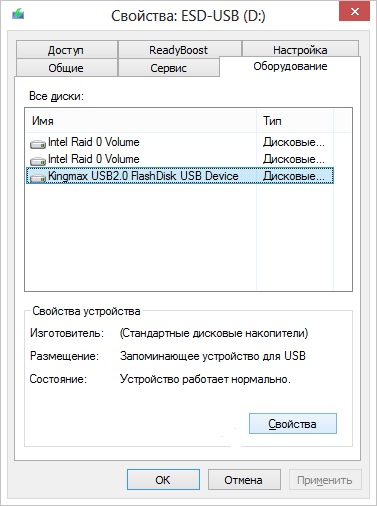
Kliknite na Vlastnosti
- Časť „Politika“.
- Vyberte „Optimalizácia pre vykonanie“. Ak neexistuje žiadna požadovaná možnosť, potom sa nevyžaduje optimalizácia.
- Potvrďte akciu.
Potom môžete zistiť, ako naformátovať jednotku Flash v FAT32 a NTFS.
- Otvorte „môj počítač“.
- Kliknite pomocou pravého tlačidla myši na jednotke, ktorú chcete vyčistiť.
- Ak chcete zistiť, aký systém súborov je na ňom, otvorte „Vlastnosti“. Karta „Všeobecné“ bude mať potrebné informácie.
- Opäť kliknite na pravé tlačidlo myši na bleskovom pruhu.
- Bod „formát“.
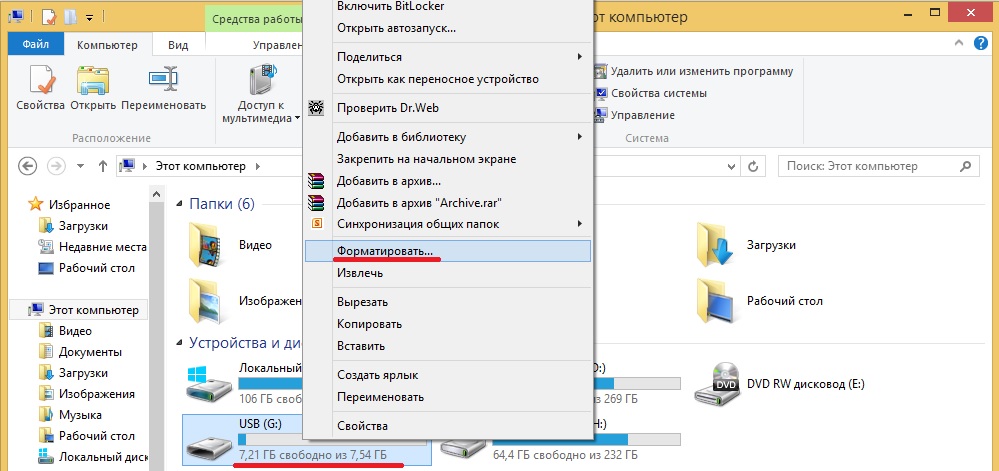
Kliknite na formát
- V zozname Drop -down „Systém súborov“ Vyberte „NTFS“ alebo „FAT32“. Môžu existovať ďalšie FS: „tuk“ (bez čísel), „exfat“.
- V časti „Veľkosť klastra“ uveďte podľa toho požadovanú veľkosť klastra. Minimálna hodnota sa líši v rôznych súborových systéme.
- Začiarknite políčko zo začiarkavacieho políčka „Rýchle“, aby ste zaistili hlboké čistenie hlasitosti.
- Kliknite na tlačidlo „Spustiť“.
- Proces bude nejaký čas trvať. Neurušujte ho a nevypnite počítač.
Prostredníctvom nastavení
- Kliknite na ikonu „môj počítač“ s pravým tlačidlom.
- Bod „Manažment“.
- Rozbaľte zoznam „poznámok zariadení“. Je vľavo.
- Podpis „Disks Management“.
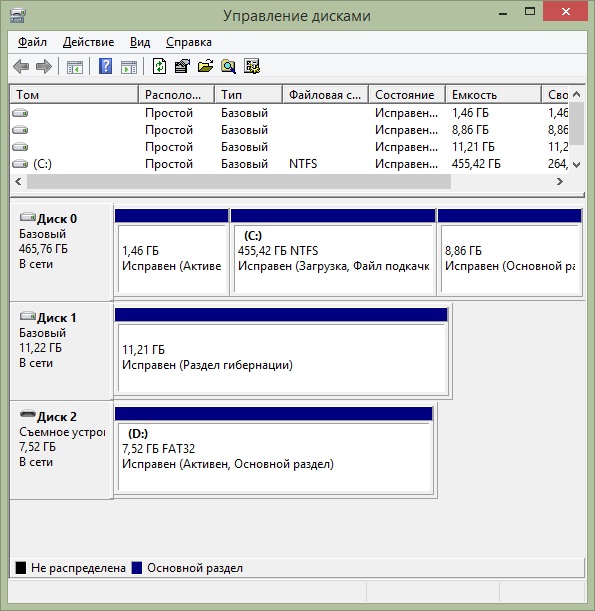
Riadenie diskov
- V zobrazenej ponuke kliknite na jednotku pravým tlačidlom myši.
- Bod „formát“.
- Ďalšie kroky sú rovnaké ako v predchádzajúcej kapitole.
Nedotýkajte sa ničoho iného v ovládači počítača. Ak náhodou zmeníte hlavný disk alebo list objemu, vzniknú problémy.
Programy
Formátovanie flash diskov v NTFS alebo FAT32 pomocou nástrojov sa prakticky nelíši od čistenia zabudovaných systémov Windows -v. Ale aplikácie tretieho strany musia byť nezávisle vyhľadávané, stiahnuté a nainštalované. Tu sú niektoré z nich:
- HP USB Disk Storage Formát nástroj.

HP USB Disk Storage Formát nástroj
- Nástroj HDD nízkoúrovňovej formátu.
Ak potrebujete rýchle kopírovanie malých súborov, zistite, ako naformátovať jednotku Flash v FAT32. Tento súborový systém je vhodný pre malé jednotky. Ak plánujete udržiavať objekty na médiách, ktoré vážia 4 GB alebo viac, potrebujete NTFS.
- « Výber veľkosti klastra pri formátovaní bleskových diskov
- Inštalácia a odstránenie výrobcu filmov Windows »

